MikroTik RouterOS™, merupakan system operasi Linux base yang diperuntuk
kan sebagai network router. Didesain untuk memberikan kemudahan bagi
penggunanya. Administrasinya bisa dilakukan melalui Windows application
(WinBox). Webbrowser serta via Remote Shell (telnet dan SSH). Selain
itu instalasi dapat dilakukan pada Standard computer PC. PC yang akan
dijadi kan router mikrotikpun tidak memerlukan resource yang cukup besar
untuk penggunaan standard, misalnya hanya sebagai gateway. Untuk keperluan
beban yang besar ( network yang kompleks, routing yang rumit dll)
disarankan untuk mempertimbangkan pemilihan resource PC yang memadai.
Fasilitas pada mikrotik antara lain sebagai berikut :
- Protokoll routing RIP, OSPF, BGP.
- Statefull firewall
- HotSpot for Plug-and-Play access
- remote winbox GUI admin
Lebih lengkap bisa dilihat di www.mikrotik.com.
Meskipun demikian Mikrotik bukanlah free software, artinya kita harus
membeli licensi terhadap segala fasiltas yang disediakan. Free trial
hanya untuk 24 jam saja. Kita bisa membeli software mikrotik dalam
bentuk CD yang diinstall pada Hard disk atau disk on module (DOM).
Jika kita membeli DOM tidak perlu install tetapi tinggal menancapkan
DOM pada slot IDE PC kita.
Instalasi Mikrotik ada beberapa cara :
1. Instalasi melalui NetInstall via jaringan
2. Instalasi melalui Floppy disk
3. Instalasi melalui CD-ROM.
Kali ini kita akan membahasnya instalasi melalui CD-ROM. Untuk percobaan
ini silahkan download ISOnya di http://adminpreman.web.id/download
Langkah-langkah berikut adalah dasar-dasar setup mikrotik yang
dikonfigurasikan untuk jaringan sederhana sebagai PC Router/Gateway,
Web Proxy, DNS Server, DHCP, Firewall serta Bandwidth Management.
Konfigurasi ini dapat dimanfaatkan untuk membangun jaringan pada
Internet Cafe atau untuk Testing pada Laboratorium Pribadi.
--[2.1]-- Topologi Jaringan
Topologi jaringan ini di anggap koneksi Internetnya melalui MODEM
xDSL (ADSL atau SDSL). Dengan catatan konfigurasi IP Publiknya
ditanam didalam MODEM, artinya perlu pula dipilih MODEM yang memiliki
fasilitas seperti Routing, Firewall, dan lain-lain. Semakin lengkap
semakin bagus, namun biasanya harga semakin mahal, yang patut
dipertimbangkan pilihlah MODEM yang memiliki fasilitas Firewall yang
bagus.
Untuk MODEM SDSL, biasanya, IP dibawah NAT, artinya IP nya bukan IP
Publik langsung. Dan umumnya untuk MODEM ADSL, IP Publiknya langsung
ditanam di MODEM itu sendiri.
Saat ini kita anggap IP Publiknya di tanam di MODEM, dimana Interface
PPPoE nya sudah di konfigurasikan dan sudah bisa DIAL ke server RASnya.
Agar memudahkan konfigurasi, perlu dirancang topologi jaringan yang
dikonfigurasi. Sebagai contoh, skema dibawah ini:
(a) Skema Jaringan
_(
o--+ ____|
| / | Telpon
| _/ -(
+--[_] Splitter
|
| +----+
+---| | Modem xDSL
+--*-+
(1)| +---+
| | | (3)
| | +|---------+
| +-----+ | |. . . . . |
| a| | | +--|-|-|-|-+
+---|=====| | | | | |
| | | | | | |
| |---+ +-|-|-|--[client 1]
| |b +-|-|------------[client 2]
| | +-|----------------------[client 3]
L-----J +--------[client n]
(2)
Keterangan skema
(1) = Modem xDSL (Ip Address : 192.168.1.1/24)
(2) = Mikrotik Box dengan 2 ethernet card yaitu a (publik) dan b (local)
(3) = Switch
Untuk sambungan ke Client. Asumsi Client Jumlahnya 20 Client
Range Ip Address : 192.168.0.0/27
Alokasi Ip Client = 192.168.0.1-192.168.0.30
Ip Net ID : 192.168.0.0/27
Ip Broadcast : 192.168.0.31/27
(b) Alokasi IP Address
[*] Mikrotik Box
Keterangan Skema
a = ethernet card 1 (Publik) -> Ip Address : 192.168.1.2/24
b = ethernet card 2 (Local) -> Ip Address : 192.168.0.30/27
Gateway : 192.168.1.1 (ke Modem)
[*] Client
Client 1 - Client n, Ip Address : 192.168.0.n .... n (1-30)
Contoh:
Client 6
Ip Address : 192.168.0.6/27
Gateway : 192.168.0.30 (ke Mikrotik Box)
CATATAN :
Angka dibelakang Ip address ( /27) sama dengan nilai netmasknya
untuk angka (/27) nilainya sama dengan 255.255.255.224.
Untuk Sub Netmask blok ip address Local kelas C, dapat diuraikan
sebagai berikut :
Subnetmask kelas C
-------------------
255.255.255.0 = 24 -> 254 mesin
.. .128 = 25 -> 128 mesin
.. .192 = 26 -> 64 mesin
.. .224 = 27 -> 32 mesin
.. .240 = 28 -> 16 mesin
.. .248 = 29 -> 8 mesin
.. .252 = 30 -> 4 mesin
.. .254 = 31 -> 2 mesin
.. .255 = 32 -> 1 mesin
--[2.2]-- Persiapan
- Untuk PC Router Siapkan PC, minimal Pentium I, RAM 64, HD 500M
atau pake flash memory 64 - Sebagai Web proxy, Siapkan PC, minimal
Pentium III 450Mhz, RAM 256 Mb, HD 20 Gb. Melihat berapa minimum
RAM dan HD yang dibutuhkan untuk Cache Silahkan lihat
http://adminpreman.web.id/download/Rumus Web Proxy Mikrotik.xls
- Siapkan minimal 2 ethernet card, 1 ke arah luar/Internet dan 1
lagi ke Network local
– Burn Source CD Mikrotik OS masukan ke CDROM.
- Versi mikrotik yang digunakan adalah Mikrotik RouterOS versi 2.9.27
--[3]-- Installasi Mikrotik Router
Setelah desain skema jaringan serta perangkat yang dibutuhkan telah
disiapkan, sekarang saatnya kita mulai proses instalasi ini.
--[3.1]-- Booting melalui CD-ROM
Atur di BIOS agar, supaya boot lewat CD-ROM, kemudian tunggu beberapa
saat di monitor akan muncul proses Instalasi.
-------------------------------------------------------------------------
ISOLINUX 2.08 2003-12-12 Copyrigth (C) 1994-2003 H. Peter Anvin
Loading linux..................
Loading initrd.rgz.............
Ready
Uncompressing Linux... Ok, booting the kernel
------------------------------------------------------------------------
--[3.2]-- Memilih paket software
Setelah proses booting akan muncul menu pilihan software yang
mau di install, pilih sesuai kebutuhan yang akan direncanakan.
Paket yang tersedia di Mikrotik
advanced-tools-2.9.27.npk
arlan-2.9.27.npk
dhcp-2.9.27.npk
gps-2.9.27.npk
hotspot-2.9.27.npk
hotspot-fix-2.9.27.npk
isdn-2.9.27.npk
lcd-2.9.27.npk
ntp-2.9.27.npk
ppp-2.9.27.npk
radiolan-2.9.27.npk
routerboard-2.9.27.npk
routing-2.9.27.npk
routing-test-2.9.27.npk
rstp-bridge-test-2.9.27.npk
security-2.9.27.npk
synchronous-2.9.27.npk
system-2.9.27.npk
telephony-2.9.27.npk
ups-2.9.27.npk
user-manager-2.9.27.npk
web-proxy-2.9.27.npk
webproxy-test-2.9.27.npk
wireless-2.9.27.npk
wireless-legacy-2.9.27.npk
--------------------------------------------------------------------------
Welcome to Mikrotik Router Software Installation
Move around menu using 'p' and 'n' or arrow keys, select with 'spacebar'.
Select all with 'a', minimum with 'm'. Press 'i' to install locally or 'r' to
install remote router or 'q' to cancel and reboot.
[X] system [ ] lcd [ ] telephony
[ ] ppp [ ] ntp [ ] ups
[ ] dhcp [ ] radiolan [ ] user-manager
[X] andvanced-tools [ ] routerboard [X] web-proxy
[ ] arlan [ ] routing [ ] webproxy-test
[ ] gps [ ] routing-test [ ] wireless
[ ] hotspot [ ] rstp-bridge-test [ ] wireless-legacy
[ ] hotspot [X] security
[ ] isdn [ ] synchronous
--------------------------------------------------------------------------
Umumnya Paket Mikrotik untuk Warnet, Kantor atau SOHO adalah :
a. SYSTEM : Paket ini merupakan paket dasar, berisi Kernel dari
Mikrotik
b. DHCP : Paket yang berisi fasilitas sebagai DHCP Server, DHCP
client, pastikan memilih paket ini jika Anda menginginkan
agar Client diberikan IP address otomatis dari DHCP Server
c. SECURITY : Paket ini berisikan fasilitas yang mengutamakan Keamanan
jaringan, seperti Remote Mesin dengan SSH, Remote via MAC
Address
d. WEB-PROXY : Jika Anda memilih paket ini, maka Mikrotik Box anda telah
dapat menjalan service sebagai Web proxy yang akan menyimpan
cache agar traffik ke Internet dapat di reduksi serta browsing
untuk Web dapat dipercepat.
e. ADVANCED TOOLS : Paket yang berisi Tool didalam melakukan Admnistrasi jaringan,
seperti Bandwidth meter, Scanning, Nslookup, dan lain sebagainya.
--[3.3]-- Instalasi Paket
ketik "i" setelah selesai memilih software, lalu akan muncul menu
pilihan seperti ini :
- Do you want to keep old configuration ? [y/n] ketik Y
- continue ? [y/n] ketik Y
Setelah itu proses installasi system dimulai, disini kita tidak
perlu membuat partisi hardsik karena secara otomatis mikrotik akan
membuat partisi sendiri.
----------------------------------------------------------------------------
wireless-legacy (depens on system):
Provides support for Cisco Aironet cards and for PrismlI and Atheros wireless
station and AP.
Do you want to keep old configuraion? [y/n]:y
Warning: all data on the disk will be erased!
Continue? [y/n]:y
Creating partition..........
Formatting disk.......................................
Installing system-2.9.27 [################## ]
---------------------------------------------------------------------------
Proses installasi
---------------------------------------------------------------------------
Continue? [y/n]:y
Creating partition.......................
Formatting disk............................
Installed system-2.9.27
Installed advanced-tools-2.9.27
Installed dhcp-2.9.27
Installed security-2.9.27
installed web-proxy-2.9.27
Software installed.
Press ENTER to reboot
------------------------------------------------------------------------------
CATATAN :
Proses Installasi normalnya tidak sampai 15 menit, jika lebih berarti gagal,ulangi
ke step awal. Setelah proses installasi selesai maka kita akan diminta untuk
merestart system, tekan enter untuk merestart system.
--[3.5]-- Proses Check system disk
Setelah komputer booting kembali ke system mikrotik, akan ada pilihan untuk
melakukan check system disk, tekan "y".
----------------------------------------------------------------------------
Loading system with initrd
Uncompressing Linux... Ok, booting the kernel.
Starting.
It is recomended to check your disk drive for error,
but it may take while (~1min for 1Gb).
It can be done later with "/system check-disk".
Do you want to do it now? [y/n]
-----------------------------------------------------------------------------
--[3.6]-- Proses Instalasi Selesai
Setelah proses instalasi selesai, maka akan muncul menu login dalam modus
terminal, kondisi sistem saat ini dalam keadaan default.
Mikrotik login = admin
Password = (kosong, enter saja)
---------------------------------------------------------------------------
Mikrotik 2.9.27
Mikrotik Login:
MMM MMM KKK TTTTTTTTTTT KKK
MMMM MMMM KKK TTTTTTTTTTT KKK
MMM MMMM MMM III KKK KKK RRRRRR OOOOOO TTT III KKK KKK
MMM MM MMM III KKKKK RRR RRR OOO OOO TTT III KKKKK
MMM MMM III KKK KKK RRRRRR OOO OOO TTT III KKK KKK
MMM MMM III KKK KKK RRR RRR OOOOOO TTT III KKK KKK
MikroTik RouterOS 2.9.27 (c) 1999-2005 http://www.mikrotik.com/
Terminal vt102 detected, using multiline input mode
[admin@Mikrotikl] >
----------------------------------------------------------------------------
CATATAN :
Konfigurasi Standar untuk mikrotik ada 2 modus, yaitu modus teks dan
modus GUI. Modus Gui ada 2 juga, yaitu Via Browser serta Via Winbox.
Untuk sekarang saya akan bahas via Teks. Karena cepat serta lebih memahami
terhadap sistem operasi ini.
--[4]-- Perintah Dasar
Perintah mikrotik sebenarnya hampir sama dengan perintah yang ada dilinux,
sebab pada dasarnya mikrotik ini merupakan kernel Linux, hasil pengolahan
kembali Linux dari Distribusi Debian. Pemakaian perintah shellnya sama,
seperti penghematan perintah, cukup menggunakan tombol TAB di keyboard
maka perintah yang panjang, tidak perlu lagi diketikkan, hanya ketikkan
awal nama perintahnya, nanti secara otomatis Shell akan menampilkan sendiri
perintah yang berkenaan. Misalnya perintah IP ADDRESS di mikrotik. Cukup
hanya mengetikkan IP ADD spasi tekan tombol TAB, maka otomatis shell
akan mengenali dan menterjemahkan sebagai perintah IP ADDRESS.
Baiklah kita lanjutkan pengenalan perintah ini.
Setelah login, cek kondisi interface atau ethernet card.
--[4.1]-- Melihat kondisi interface pada Mikrotik Router
[admin@Mikrotik] > interface print
Flags: X - disabled, D - dynamic, R - running
# NAME TYPE RX-RATE TX-RATE MTU
0 R ether1 ether 0 0 1500
1 R ether2 ether 0 0 1500
[admin@Mikrotik]>
Jika interfacenya ada tanda X (disabled) setelah nomor (0,1), maka periksa lagi
etherned cardnya, seharusnya R (running).
a. Mengganti nama interface
[admin@Mikrotik] > interface(enter)
b. Untuk mengganti nama Interface ether1 menjadi Public (atau terserah namanya), maka
[admin@Mikrotik] interface> set 0 name=Public
c. Begitu juga untuk ether2, misalkan namanya diganti menjadi Local, maka
[admin@Mikrotik] interface> set 1 name=Local
d. atau langsung saja dari posisi root direktori, memakai tanda "/", tanpa tanda kutip
[admin@Mikrotik] > /interface set 0 name=Public
e. Cek lagi apakah nama interface sudah diganti.
[admin@Mikrotik] > /interface print
Flags: X - disabled, D - dynamic, R - running
# NAME TYPE RX-RATE TX-RATE MTU
0 R Local ether 0 0 1500
1 R Public ether 0 0 1500
--[4.2]-- Mengganti password default
Untuk keamanan ganti password default
[admin@Mikrotik] > password
old password: *****
new password: *****
retype new password: *****
[admin@ Mikrotik]]>
--[4.3]-- Mengganti nama hostname
Mengganti nama Mikrotik Router untuk memudahkan konfigurasi, pada langkah ini
nama server akan diganti menjadi “routerku"
[admin@Mikrotik] > system identity set name=routerku
[admin@routerku]>
--[5]-- Setting IP Address, Gateway, Masqureade dan Name Server
--[5.1]-- IP Address
Bentuk Perintah konfigurasi
ip address add address ={ip address/netmask} interface={nama interface}
a. Memberikan IP address pada interface Mikrotik. Misalkan Public akan kita gunakan untuk
koneksi ke Internet dengan IP 192.168.1.2 dan Local akan kita gunakan untuk network LAN
kita dengan IP 192.168.0.30 (Lihat topologi)
[admin@routerku] > ip address add address=192.168.1.2
netmask=255.255.255.0 interface=Public comment="IP ke Internet"
[admin@routerku] > ip address add address=192.168.0.30
netmask=255.255.255.224 interface=Local comment = "IP ke LAN"
b. Melihat konfigurasi IP address yang sudah kita berikan
[admin@routerku] >ip address print
Flags: X - disabled, I - invalid, D - dynamic
# ADDRESS NETWORK BROADCAST INTERFACE
0 ;;; IP Address ke Internet
192.168.0.30/27 192.168.0.0 192.168.0.31 Local
1 ;;; IP Address ke LAN
192.168.1.2/24 192.168.0.0 192.168.1.255 Public
[admin@routerku]>
--[5.2]-- Gateway
Bentuk Perintah Konfigurasi
ip route add gateway={ip gateway}
a. Memberikan default Gateway, diasumsikan gateway untuk koneksi internet adalah
192.168.1.1
[admin@routerku] > /ip route add gateway=192.168.1.1
b. Melihat Tabel routing pada Mikrotik Routers
[admin@routerku] > ip route print
Flags: X - disabled, A - active, D - dynamic,
C - connect, S - static, r - rip, b - bgp, o - ospf
# DST-ADDRESS PREFSRC G GATEWAY DISTANCE INTERFACE
0 ADC 192.168.0.0/24 192.168.0.30 Local
1 ADC 192.168.0.0/27 192.168.1.2 Public
2 A S 0.0.0.0/0 r 192.168.1.1 Public
[admin@routerku]>
c. Tes Ping ke Gateway untuk memastikan konfigurasi sudah benar
[admin@routerku] > ping 192.168.1.1
192.168.1.1 64 byte ping: ttl=64 time<1 ms
192.168.1.1 64 byte ping: ttl=64 time<1 ms
2 packets transmitted, 2 packets received, 0% packet loss
round-trip min/avg/max = 0/0.0/0 ms
[admin@routerku]>
--[5.3]-- NAT (Network Address Translation)
Bentuk Perintah Konfigurasi
ip firewall nat add chain=srcnat action=masquerade out-inteface={ethernet
yang langsung terhubung ke Internet atau Public}
a. Setup Masquerading, Jika Mikrotik akan kita pergunakan sebagai gateway server maka agar
client computer pada network dapat terkoneksi ke internet perlu kita masquerading.
[admin@routerku] > ip firewall nat add chain=scrnat out-interface=Public action=masquerade
[admin@routerku]>
b. Melihat konfigurasi Masquerading
[admin@routerku] ip firewall nat print
Flags: X - disabled, I - invalid, D - dynamic
0 chain=srcnat out-interface=Public action=masquerade
[admin@routerku]>
--[5.4] Name server
Bentuk Perintah Konfigurasi
ip dns set primary-dns={dns utama} secondary-dns={dns ke dua}
a. Setup DNS pada Mikrotik Routers, misalkan DNS dengan Ip Addressnya
Primary = 202.134.0.155, Secondary = 202.134.2.5
[admin@routerku] > ip dns set primary-dns=202.134.0.155 allow-remoterequests=yes
[admin@routerku] > ip dns set secondary-dns=202.134.2.5 allow-remoterequests=yes
b. Melihat konfigurasi DNS
[admin@routerku] > ip dns print
primary-dns: 202.134.0.155
secondary-dns: 202.134.2.5
allow-remote-requests: no
cache-size: 2048KiB
cache-max-ttl: 1w
cache-used: 16KiB
[admin@routerku]>
c. Tes untuk akses domain, misalnya dengan ping nama domain
[admin@routerku] > ping yahoo.com
216.109.112.135 64 byte ping: ttl=48 time=250 ms
10 packets transmitted, 10 packets received, 0% packet loss
round-trip min/avg/max = 571/571.0/571 ms
[admin@routerku]>
Jika sudah berhasil reply berarti seting DNS sudah benar.
Setelah langkah ini bisa dilakukan pemeriksaan untuk koneksi dari jaringan local. Dan jika
berhasil berarti kita sudah berhasil melakukan instalasi Mikrotik Router sebagai Gateway
server. Setelah terkoneksi dengan jaringan Mikrotik dapat dimanage menggunakan WinBox yang
bisa di download dari Mikrotik.com atau dari server mikrotik kita. Misal Ip address server
mikrotik kita 192.168.0.30, via browser buka http://192.168.0.30. Di Browser akan ditampilkan
dalam bentuk web dengan beberapa menu, cari tulisan Download dan download WinBox dari situ.
Simpan di local harddisk. Jalankan Winbox, masukkan Ip address, username dan password.
--[7]-- DHCP Server
DHCP merupakan singkatan dari Dynamic Host Configuration Protocol, yaitu suatu program yang
memungkinkan pengaturan IP Address di dalam sebuah jaringan dilakukan terpusat di server,
sehingga PC Client tidak perlu melakukan konfigurasi IP Addres. DHCP memudahkan administrator
untuk melakukan pengalamatan ip address untuk client.
Bentuk perintah konfigurasi
ip dhcp-server setup
dhcp server interface = { interface yang digunakan }
dhcp server space = { network yang akan di dhcp }
gateway for dhcp network = { ip gateway }
address to give out = { range ip address }
dns servers = { name server }
lease time = { waktu sewa yang diberikan }
Jika kita menginginkan client mendapatkan IP address secara otomatis maka perlu kita setup
dhcp server pada Mikrotik. Berikut langkah-langkahnya :
a. Tambahkan IP address pool
/ip pool add name=dhcp-pool ranges=192.168.0.1-192.168.0.30
b. Tambahkan DHCP Network dan gatewaynya yang akan didistribusikan ke client.
Pada contoh ini networknya adalah 192.168.0.0/27 dan gatewaynya 122.168.0.30
/ip dhcp-server network add address=192.168.0.0/27 gateway=192.168.0.30 dns-server=192.168.0.30
comment=""
c. Tambahkan DHCP Server ( pada contoh ini dhcp diterapkan pada interface Local )
/ip dhcp-server add interface=local address-pool=dhcp-pool
d. Lihat status DHCP server
[admin@routerku] > ip dhcp-server print
Flags: X - disabled, I - invalid
# NAME INTERFACE RELAY ADDRESS-POOL LEASE-TIME ADD-ARP
0dhcp1 Local
Tanda X menyatakan bahwa DHCP server belum enable maka perlu dienablekan terlebih
dahulu pada langkah e.
e. Jangan Lupa dibuat enable dulu dhcp servernya
/ip dhcp-server enable 0
kemudian cek kembali dhcp-server seperti langkah 4, jika tanda X sudah tidak ada berarti
sudah aktif
f. Tes Dari client
Misalnya :
D:>ping www.yahoo.com
--[8]-- Transparent Proxy Server
Proxy server merupakan program yang dapat mempercepat akses ke suatu web
yang sudah diakses oleh komputer lain, karena sudah di simpan didalam
caching server.Transparent proxy menguntungkan dalam management client,
karena system administrator tidak perlu lagi melakukan setup proxy di
setiap browser komputer client karena redirection dilakukan otomatis di sisi
server.
Bentuk perintah konfigurasi :
a. Setting web proxy :
- ip proxy set enable=yes
port={ port yang mau digunakan }
maximal-client-connections=1000
maximal-server-connections=1000
- ip proxy direct add src-address={ network yang akan di
NAT} action=allow
- ip web-proxy set parent-proxy={proxy parent/optional}
hostname={ nama host untuk proxy/optional}
port={port yang mau digunakan}
src-address={ address yang akan digunakan untuk koneksi
ke parent proxy/default 0.0.0.0}
transparent-proxy=yes
max-object-size={ ukuran maximal file yang akan disimpan
sebagai cache/default 4096 in Kilobytes}
max-cache-size= { ukuran maximal hardisk yang akan
dipakai sebagai penyimpan file cache/unlimited
| none | 12 in megabytes}
cache-administrator={ email administrator yang akan digunakan
apabila proxy error, status akan dikirim
ke email tersebut}
enable==yes
Contoh konfigurasi
-------------------
a. Web proxy setting
/ ip web-proxy
set enabled=yes src-address=0.0.0.0 port=8080
hostname="proxy.routerku.co.id" transparent-proxy=yes
parent-proxy=0.0.0.0:0 cache-administrator="support@routerku.co.id"
max-object-size=131072KiB cache-drive=system max-cache-size=unlimited
max-ram-cache-size=unlimited
Nat Redirect, perlu ditambahkan yaitu rule REDIRECTING untuk membelokkan
traffic HTTP menuju ke WEB-PROXY.
b. Setting firewall untuk Transparant Proxy
Bentuk perintah konfigurasi :
ip firewall nat add chain=dstnat
protocol=tcp
dst-port=80
action=redirect
to-ports={ port proxy }
Perintahnya:
--------------------------------------------------------------------------------
/ ip firewall nat
add chain=dstnat protocol=tcp dst-port=80 action=redirect to-ports=8080
comment="" disabled=no
add chain=dstnat protocol=tcp dst-port=3128 action=redirect to-ports=8080
comment="" disabled=no
add chain=dstnat protocol=tcp dst-port=8000 action=redirect to-ports=8080
--------------------------------------------------------------------------------
perintah diatas dimaksudkan, agar semua trafik yang menuju Port 80,3128,8000
dibelokkan menuju port 8080 yaitu portnya Web-Proxy.
CATATAN:
Perintah
/ip web-proxy print { untuk melihat hasil konfigurasi web-proxy}
/ip web-proxy monitor { untuk monitoring kerja web-proxy}
--[9]-- Bandwidth Management
QoS memegang peranan sangat penting dalam hal memberikan pelayanan
yang baik pada client. Untuk itu kita memerlukan bandwidth management
untuk mengatur tiap data yang lewat, sehingga pembagian bandwidth menjadi
adil. Dalam hal ini Mikrotik RouterOs juga menyertakan packet software
untuk memanagement bandwidth.
Bentuk perintah konfigurasi:
queue simple add name={ nama }
target-addresses={ ip address yang dituju }
interface={ interface yang digunakan untuk melewati data }
max-limit={ out/in }
Dibawah ini terdapat konfigurasi Trafik shaping atau bandwidth management
dengan metode Simple Queue, sesuai namanya, Jenis Queue ini memang
sederhana, namun memiliki kelemahan, kadangkala terjadi kebocoran bandwidth
atau bandwidthnya tidak secara real di monitor. Pemakaian untuk 10 Client,
Queue jenis ini tidak masalah.
Diasumsikan Client ada sebanyak 15 client, dan masing-masing client diberi
jatah bandwidth minimum sebanyak 8kbps, dan maksimum 48kbps. Sedangkan
Bandwidth totalnya sebanyak 192kbps. Untuk upstream tidak diberi rule,
berarti masing-masing client dapat menggunakan bandwidth uptream secara
maksimum. Perhatikan perintah priority, range priority di Mikrotik sebanyak
delapan. Berarti dari 1 sampai 8, priority 1 adalah priority tertinggi,
sedangkan priority 8 merupakan priority terendah.
Berikut Contoh kongirufasinya.
--------------------------------------------------------------------------------
/ queue simple
add name="trafikshaping" target-addresses=192.168.0.0/27 dst-address=0.0.0.0/0
interface=all parent=none priority=1 queue=default/default
limit-at=0/64000 max-limit=0/192000 total-queue=default disabled=no
add name="01" target-addresses=192.168.0.1/32 dst-address=0.0.0.0/0
interface=all parent=trafikshaping priority=1 queue=default/default
limit-at=0/8000 max-limit=0/48000 total-queue=default disabled=no
add name="02" target-addresses=192.168.0.2/32 dst-address=0.0.0.0/0
interface=all parent=trafikshaping priority=1 queue=default/default
limit-at=0/8000 max-limit=0/48000 total-queue=default disabled=no
add name="03" target-addresses=192.168.0.3/32 dst-address=0.0.0.0/0
interface=all parent=trafikshaping priority=1 queue=default/default
limit-at=0/8000 max-limit=0/48000 total-queue=default disabled=no
add name="04" target-addresses=192.168.0.4/32 dst-address=0.0.0.0/0
interface=all parent=trafikshaping priority=1 queue=default/default
limit-at=0/8000 max-limit=0/48000 total-queue=default disabled=no
add name="10" target-addresses=192.168.0.25/32 dst-address=0.0.0.0/0
interface=all parent=trafikshaping priority=1 queue=default/default
limit-at=0/8000 max-limit=0/48000 total-queue=default disabled=no
add name="05" target-addresses=192.168.0.5/32 dst-address=0.0.0.0/0
interface=all parent=trafikshaping priority=1 queue=default/default
limit-at=0/8000 max-limit=0/48000 total-queue=default disabled=no
add name="06" target-addresses=192.168.0.6/32 dst-address=0.0.0.0/0
interface=all parent=trafikshaping priority=1 queue=default/default
limit-at=0/8000 max-limit=0/48000 total-queue=default disabled=no
add name="07" target-addresses=192.168.0.7/32 dst-address=0.0.0.0/0
interface=all parent=trafikshaping priority=1 queue=default/default
limit-at=0/8000 max-limit=0/48000 total-queue=default disabled=no
add name="08" target-addresses=192.168.0.8/32 dst-address=0.0.0.0/0
interface=all parent=trafikshaping priority=1 queue=default/default
limit-at=0/8000 max-limit=0/48000 total-queue=default disabled=no
add name="09" target-addresses=192.168.0.9/32 dst-address=0.0.0.0/0
interface=all parent=trafikshaping priority=1 queue=default/default
limit-at=0/8000 max-limit=0/48000 total-queue=default disabled=no
add name="10" target-addresses=192.168.0.10/32 dst-address=0.0.0.0/0
interface=all parent=trafikshaping priority=1 queue=default/default
limit-at=0/8000 max-limit=0/48000 total-queue=default disabled=no
add name="11" target-addresses=192.168.0.11/32 dst-address=0.0.0.0/0
interface=all parent=trafikshaping priority=1 queue=default/default
limit-at=0/8000 max-limit=0/48000 total-queue=default disabled=no
add name="12" target-addresses=192.168.0.12/32 dst-address=0.0.0.0/0
interface=all parent=trafikshaping priority=1 queue=default/default
limit-at=0/8000 max-limit=0/48000 total-queue=default disabled=no
add name="13" target-addresses=192.168.0.13/32 dst-address=0.0.0.0/0
interface=all parent=trafikshaping priority=1 queue=default/default
limit-at=0/8000 max-limit=0/48000 total-queue=default disabled=no
add name="14" target-addresses=192.168.0.14/32 dst-address=0.0.0.0/0
interface=all parent=trafikshaping priority=1 queue=default/default
limit-at=0/8000 max-limit=0/48000 total-queue=default disabled=no
add name="15" target-addresses=192.168.0.15/32 dst-address=0.0.0.0/0
interface=all parent=trafikshaping priority=1 queue=default/default
limit-at=0/8000 max-limit=0/48000 total-queue=default disabled=no
Perintah diatas karena dalam bentuk command line, bisa juga di copy
paste, selanjutnya di paste saja ke consol mikrotiknya. ingat lihat
dulu path atau direktory aktif. Silahkan dipaste saja, kalau posisi
direktorynya di Root.
-------------------------------------------------------------------
Terminal vt102 detected, using multiline input mode
[admin@mikrotik] >
------------------------------------------------------------------
Pilihan lain metode bandwidth manajemen ini, kalau seandainya ingin
bandwidth tersebut dibagi sama rata oleh Mikrotik, seperti bandwidth
256kbps downstream dan 256kbps upstream. Sedangkan client yang akan
mengakses sebanyak 10 client, maka otomatis masing-masing client
mendapat jatah bandwidth upstream dan downstream sebanyak 256kbps
dibagi 10. Jadi masing-masing dapat 25,6kbps. Andaikata hanya 2 Client
yang mengakses maka masing-masing dapat 128kbps.
Untuk itu dipakai type PCQ (Per Connection Queue), yang bisa secara
otomatis membagi trafik per client. Tentang jenis queue di mikrotik
ini dapat dibaca pada manualnya di http://www.mikrotik.com/testdocs/
ros/2.9/root/queue.php.
Sebelumnya perlu dibuat aturan di bagian MANGLE. Seperti :
--------------------------------------------------------------------
/ip firewall mangle add chain=forward src-address=192.168.0.0/27
action=mark-connection new-connection-mark=users-con
/ip firewall mangle add connection-mark=users-con action=mark-packet
new-packet-mark=users chain=forward
----------------------------------------------------------------------
Karena type PCQ belum ada, maka perlu ditambah, ada 2 type PCQ ini.
Pertama diberi nama pcq-download, yang akan mengatur semua trafik
melalui alamat tujuan/destination address. Trafik ini melewati
interface Local. Sehingga semua traffik download/downstream yang
datang dari jaringan 192.168.0.0/27 akan dibagi secara otomatis.
Tipe PCQ kedua, dinamakan pcq-upload, untuk mengatur semua trafik upstream
yang berasal dari alamat asal/source address. Trafik ini melewati
interface public. Sehingga semua traffik upload/upstream yang berasal
dari jaringan 192.168.0.0/27 akan dibagi secara otomatis.
Perintah:
-------------------------------------------------------------------------
/queue type add name=pcq-download kind=pcq pcq-classifier=dst-address
/queue type add name=pcq-upload kind=pcq pcq-classifier=src-address
-------------------------------------------------------------------------
Setelah aturan untuk PCQ dan Mangle ditambahkan, sekarang untuk aturan
pembagian trafiknya. Queue yang dipakai adalah Queue Tree, Yaitu:
-------------------------------------------------------------------------
/queue tree add parent=Local queue=pcq-download packet-mark=users
/queue tree add parent=Public queue=pcq-upload packet-mark=users
-------------------------------------------------------------------------
Perintah diatas mengasumsikan, kalau bandwidth yang diterima dari provider
Internet berflukstuasi atau berubah-rubah. Jika kita yakin bahwa bandwidth
yang diterima, misalkan dapat 256kbs downstream, dan 256kbps upstream, maka
ada lagi aturannya, seperti :
Untuk trafik downstreamnya :
------------------------------------------------------------------------
/queue tree add name=Download parent=Local max-limit=256k
/queue tree add parent=Download queue=pcq-download packet-mark=users
-------------------------------------------------------------------------
Dan trafik upstreamnya :
---------------------------------------------------------------------------
/queue tree add name=Upload parent=Public max-limit=256k
/queue tree add parent=Upload queue=pcq-upload packet-mark=users
---------------------------------------------------------------------------
--[10]-- Monitor MRTG via Web
Fasilitas ini diperlukan untuk monitoring trafik dalam bentuk grafik, dapat
dilihat dengan menggunakan browser. MRTG (The Multi Router Traffic Grapher)
telah dibuild sedemikian rupa, sehingga memudahkan kita memakainya. Telah
tersedia dipaket dasarnya.
Contoh konfigurasinya
-------------------------------------------------------------------------
/ tool graphing
set store-every=5min
/ tool graphing interface
add interface=all allow-address=0.0.0.0/0 store-on-disk=yes disabled=no
---------------------------------------------------------------------------
Perintah diatas akan menampilkan grafik dari trafik yang melewati interface
jaringan baik berupa Interface Public dan Interface Local, yang dirender
setiap 5 menit sekali. Juga dapat diatur Alamat apa saja yang dapat mengakses
MRTG ini, pada parameter allow-address.
--[11]-- Keamanan di Mikrotik
Setelah beberapa Konfigurasi diatas telah disiapkan, tentu tidak lupa kita
perhatikan keamanan dari Mesin gateway Mikrotik ini, ada beberapa fasilitas
yang dipergunakan. Dalam hal ini akan dibahas tentang Firewallnya. Fasilitas
Firewall ini secara pringsip serupa dengan IP TABLES di Gnu/Linux hanya saja
beberapa perintah telah di sederhanakan namun berdaya guna.
Di Mikrotik perintah firewall ini terdapat dalam modus IP, yaitu
[admin@routerku] > /ip firewall
Terdapat beberapa packet filter seperti mangle, nat, dan filter.
-------------------------------------------------------------------------
[admin@routerku] ip firewall> ?
Firewall allows IP packet filtering on per packet basis.
.. -- go up to ip
mangle/ -- The packet marking management
nat/ -- Network Address Translation
connection/ -- Active connections
filter/ -- Firewall filters
address-list/ --
service-port/ -- Service port management
export --
--------------------------------------------------------------------------
Untuk kali ini kita akan lihat konfigurasi pada ip firewall filternya.
Karena Luasnya parameter dari firewall filter ini untuk pembahasan Firewall
Filter selengkapnya dapat dilihat pada manual mikrotik, di
http://www.mikrotik.com/testdocs/ros/2.9/ip/filter.php
Konfigurasi dibawah ini dapat memblokir beberapa Trojan, Virus, Backdoor
yang telah dikenali sebelumnya baik Nomor Port yang dipakai serta Protokolnya.
Juga telah di konfigurasikan untuk menahan Flooding dari Jaringan Publik dan
jaringan Lokal. Serta pemberian rule untuk Access control agar, Rentang
jaringan tertentu saja yang bisa melakukan Remote atau mengakses service
tertentu terhadap Mesin Mikrotik kita.
Contoh Aplikasi Filternya
-----------------------------------------------------------------------------
/ ip firewall filter
add chain=input connection-state=invalid action=drop comment="Drop Invalid
connections" disabled=no
add chain=input src-address=!192.168.0.0/27 protocol=tcp src-port=1024-65535
dst-port=8080 action=drop comment="Block to Proxy" disabled=no
add chain=input protocol=udp dst-port=12667 action=drop comment="Trinoo"
disabled=no
add chain=input protocol=udp dst-port=27665 action=drop comment="Trinoo"
disabled=no
add chain=input protocol=udp dst-port=31335 action=drop comment="Trinoo"
disabled=no
add chain=input protocol=udp dst-port=27444 action=drop comment="Trinoo"
disabled=no
add chain=input protocol=udp dst-port=34555 action=drop comment="Trinoo"
disabled=no
add chain=input protocol=udp dst-port=35555 action=drop comment="Trinoo"
disabled=no
add chain=input protocol=tcp dst-port=27444 action=drop comment="Trinoo"
disabled=no
add chain=input protocol=tcp dst-port=27665 action=drop comment="Trinoo"
disabled=no
add chain=input protocol=tcp dst-port=31335 action=drop comment="Trinoo"
disabled=no
add chain=input protocol=tcp dst-port=31846 action=drop comment="Trinoo"
disabled=no
add chain=input protocol=tcp dst-port=34555 action=drop comment="Trinoo"
disabled=no
add chain=input protocol=tcp dst-port=35555 action=drop comment="Trinoo"
disabled=no
add chain=input connection-state=established action=accept comment="Allow
Established connections" disabled=no
add chain=input protocol=udp action=accept comment="Allow UDP" disabled=no
add chain=input protocol=icmp action=accept comment="Allow ICMP" disabled=no
add chain=input src-address=192.168.0.0/27 action=accept comment="Allow access
to router from known network" disabled=no
add chain=input action=drop comment="Drop anything else" disabled=no
add chain=forward protocol=tcp connection-state=invalid action=drop
comment="drop invalid connections" disabled=no
add chain=forward connection-state=established action=accept comment="allow
already established connections" disabled=no
add chain=forward connection-state=related action=accept comment="allow
related connections" disabled=no
add chain=forward src-address=0.0.0.0/8 action=drop comment="" disabled=no
add chain=forward dst-address=0.0.0.0/8 action=drop comment="" disabled=no
add chain=forward src-address=127.0.0.0/8 action=drop comment="" disabled=no
add chain=forward dst-address=127.0.0.0/8 action=drop comment="" disabled=no
add chain=forward src-address=224.0.0.0/3 action=drop comment="" disabled=no
add chain=forward dst-address=224.0.0.0/3 action=drop comment="" disabled=no
add chain=forward protocol=tcp action=jump jump-target=tcp comment=""
disabled=no
add chain=forward protocol=udp action=jump jump-target=udp comment=""
disabled=no
add chain=forward protocol=icmp action=jump jump-target=icmp comment=""
disabled=no
add chain=tcp protocol=tcp dst-port=69 action=drop comment="deny TFTP"
disabled=no
add chain=tcp protocol=tcp dst-port=111 action=drop comment="deny RPC
portmapper" disabled=no
add chain=tcp protocol=tcp dst-port=135 action=drop comment="deny RPC
portmapper" disabled=no
add chain=tcp protocol=tcp dst-port=137-139 action=drop comment="deny NBT"
disabled=no
add chain=tcp protocol=tcp dst-port=445 action=drop comment="deny cifs"
disabled=no
add chain=tcp protocol=tcp dst-port=2049 action=drop comment="deny NFS"
disabled=no
add chain=tcp protocol=tcp dst-port=12345-12346 action=drop comment="deny
NetBus" disabled=no
add chain=tcp protocol=tcp dst-port=20034 action=drop comment="deny NetBus"
disabled=no
add chain=tcp protocol=tcp dst-port=3133 action=drop comment="deny
BackOriffice" disabled=no
add chain=tcp protocol=tcp dst-port=67-68 action=drop comment="deny DHCP"
disabled=no
add chain=udp protocol=udp dst-port=69 action=drop comment="deny TFTP"
disabled=no
add chain=udp protocol=udp dst-port=111 action=drop comment="deny PRC
portmapper" disabled=no
add chain=udp protocol=udp dst-port=135 action=drop comment="deny PRC
portmapper" disabled=no
add chain=udp protocol=udp dst-port=137-139 action=drop comment="deny NBT"
disabled=no
add chain=udp protocol=udp dst-port=2049 action=drop comment="deny NFS"
disabled=no
add chain=udp protocol=udp dst-port=3133 action=drop comment="deny
BackOriffice" disabled=no
add chain=input protocol=tcp psd=21,3s,3,1 action=add-src-to-address-list
address-list="port scanners" address-list-timeout=2w comment="Port
scanners to list " disabled=no
add chain=input protocol=tcp tcp-flags=fin,!syn,!rst,!psh,!ack,!urg
action=add-src-to-address-list address-list="port scanners"
address-list-timeout=2w comment="NMAP FIN Stealth scan" disabled=no
add chain=input protocol=tcp tcp-flags=fin,syn action=add-src-to-address-list
address-list="port scanners" address-list-timeout=2w comment="SYN/FIN
scan" disabled=no
add chain=input protocol=tcp tcp-flags=syn,rst action=add-src-to-address-list
address-list="port scanners" address-list-timeout=2w comment="SYN/RST
scan" disabled=no
add chain=input protocol=tcp tcp-flags=fin,psh,urg,!syn,!rst,!ack
action=add-src-to-address-list address-list="port scanners"
address-list-timeout=2w comment="FIN/PSH/URG scan" disabled=no
add chain=input protocol=tcp tcp-flags=fin,syn,rst,psh,ack,urg
action=add-src-to-address-list address-list="port scanners"
address-list-timeout=2w comment="ALL/ALL scan" disabled=no
add chain=input protocol=tcp tcp-flags=!fin,!syn,!rst,!psh,!ack,!urg
action=add-src-to-address-list address-list="port scanners"
address-list-timeout=2w comment="NMAP NULL scan" disabled=no
add chain=input src-address-list="port scanners" action=drop comment="dropping
port scanners" disabled=no
add chain=icmp protocol=icmp icmp-options=0:0 action=accept comment="drop
invalid connections" disabled=no
add chain=icmp protocol=icmp icmp-options=3:0 action=accept comment="allow
established connections" disabled=no
add chain=icmp protocol=icmp icmp-options=3:1 action=accept comment="allow
already established connections" disabled=no
add chain=icmp protocol=icmp icmp-options=4:0 action=accept comment="allow
source quench" disabled=no
add chain=icmp protocol=icmp icmp-options=8:0 action=accept comment="allow
echo request" disabled=no
add chain=icmp protocol=icmp icmp-options=11:0 action=accept comment="allow
time exceed" disabled=no
add chain=icmp protocol=icmp icmp-options=12:0 action=accept comment="allow
parameter bad" disabled=no
add chain=icmp action=drop comment="deny all other types" disabled=no
add chain=tcp protocol=tcp dst-port=25 action=reject
reject-with=icmp-network-unreachable comment="Smtp" disabled=no
add chain=tcp protocol=udp dst-port=25 action=reject
reject-with=icmp-network-unreachable comment="Smtp" disabled=no
add chain=tcp protocol=tcp dst-port=110 action=reject
reject-with=icmp-network-unreachable comment="Smtp" disabled=no
add chain=tcp protocol=udp dst-port=110 action=reject
reject-with=icmp-network-unreachable comment="Smtp" disabled=no
add chain=tcp protocol=udp dst-port=110 action=reject
reject-with=icmp-network-unreachable comment="Smtp" disabled=no
-----------------------------------------------------------------------------
--[11.1]-- Service dan Melihat Service yang Aktif dengan PortScanner
Untuk memastikan Service apa saja yang aktif di Mesin mikrotik, perlu kita
pindai terhadap port tertentu, seandainya ada service yang tidak dibutuhkan,
sebaiknya dimatikan saja.
Untuk menonaktifkan dan mengaktifkan servise, perintah adalah :
Kita periksa dahulu service apa saja yang aktif
----------------------------------------------------------------------------------
[admin@routerku] > ip service
[admin@routerku] ip service> print
Flags: X - disabled, I - invalid
# NAME PORT ADDRESS CERTIFICATE
0 X telnet 23 0.0.0.0/0
1 ftp 21 0.0.0.0/0
2 www 80 0.0.0.0/0
3 ssh 22 0.0.0.0/0
4 www-ssl 443 0.0.0.0/0 none
[admin@routerku] ip service>
----------------------------------------------------------------------------------
Misalkan service FTP akan dinonaktifkan, yaitu di daftar diatas terletak pada
nomor 1 (lihat bagian Flags) maka :
---------------------------------------------------------------------------------
[admin@routerku] ip service> set 1 disabled=yes
---------------------------------------------------------------------------------
Perlu kita periksa lagi,
---------------------------------------------------------------------------------
[admin@routerku] ip service> print
Flags: X - disabled, I - invalid
# NAME PORT ADDRESS CERTIFICATE
0 X telnet 23 0.0.0.0/0
1 X ftp 21 0.0.0.0/0
2 www 80 0.0.0.0/0
3 ssh 22 0.0.0.0/0
4 www-ssl 443 0.0.0.0/0 none
[admin@router.dprd.provinsi] ip service>
---------------------------------------------------------------------------------
Sekarang service FTP telah dinonaktifkan.
Dengan memakai tool nmap kita dapat mencek port apa saja yang aktif pada mesin
gateway yang telah dikonfigurasikan.
Perintah : nmap -vv -sS -sV -P0 192.168.0.30
Hasil :
-------------------------------------------------------------------------------------
Starting Nmap 4.20 ( http://insecure.org ) at 2007-04-04 19:55 SE Asia Standard Time
Initiating ARP Ping Scan at 19:55
Scanning 192.168.0.30 [1 port]
Completed ARP Ping Scan at 19:55, 0.31s elapsed (1 total hosts)
Initiating Parallel DNS resolution of 1 host. at 19:55
Completed Parallel DNS resolution of 1 host. at 19:55, 0.05s elapsed
Initiating SYN Stealth Scan at 19:55
Scanning 192.168.0.30 [1697 ports]
Discovered open port 22/tcp on 192.168.0.30
Discovered open port 53/tcp on 192.168.0.30
Discovered open port 80/tcp on 192.168.0.30
Discovered open port 21/tcp on 192.168.0.30
Discovered open port 3986/tcp on 192.168.0.30
Discovered open port 2000/tcp on 192.168.0.30
Discovered open port 8080/tcp on 192.168.0.30
Discovered open port 3128/tcp on 192.168.0.30
Completed SYN Stealth Scan at 19:55, 7.42s elapsed (1697 total ports)
Initiating Service scan at 19:55
Scanning 8 services on 192.168.0.30
Completed Service scan at 19:57, 113.80s elapsed (8 services on 1 host)
Host 192.168.0.30 appears to be up ... good.
Interesting ports on 192.168.0.30:
Not shown: 1689 closed ports
PORT STATE SERVICE VERSION
21/tcp open ftp MikroTik router ftpd 2.9.27
22/tcp open ssh OpenSSH 2.3.0 mikrotik 2.9.27 (protocol 1.99)
53/tcp open domain?
80/tcp open http MikroTik router http config
2000/tcp open callbook?
3128/tcp open http-proxy Squid webproxy 2.5.STABLE11
3986/tcp open mapper-ws_ethd?
8080/tcp open http-proxy Squid webproxy 2.5.STABLE11
2 services unrecognized despite returning data. If you know the service/version,
please submit the following fingerprints at
http://www.insecure.org/cgi-bin/servicefp-submit.cgi :
==============NEXT SERVICE FINGERPRINT (SUBMIT INDIVIDUALLY)==============
SF-Port53-TCP:V=4.20%I=7%D=4/4%Time=4613A03C%P=i686-pc-windows-windows%r(D
SF:NSVersionBindReq,E,"�x0c�x06x81x84��������")%r(DNSStatusR
SF:equest,E,"�x0c��x90x84��������");
==============NEXT SERVICE FINGERPRINT (SUBMIT INDIVIDUALLY)==============
SF-Port2000-TCP:V=4.20%I=7%D=4/4%Time=4613A037%P=i686-pc-windows-windows%r
SF:(NULL,4,"x01���")%r(GenericLines,4,"x01���")%r(GetRequest,18,"
SF:x01���x02���d?xe4{x9dx02x1axccx8bxd1Vxb2Fxff9xb0")%r(
SF:HTTPOptions,18,"x01���x02���d?xe4{x9dx02x1axccx8bxd1Vx
SF:b2Fxff9xb0")%r(RTSPRequest,18,"x01���x02���d?xe4{x9dx02x
SF:1axccx8bxd1Vxb2Fxff9xb0")%r(RPCCheck,18,"x01���x02���d?
SF:xe4{x9dx02x1axccx8bxd1Vxb2Fxff9xb0")%r(DNSVersionBindReq,18,"
SF:x01���x02���d?xe4{x9dx02x1axccx8bxd1Vxb2Fxff9xb0")%r(
SF:DNSStatusRequest,4,"x01���")%r(Help,4,"x01���")%r(X11Probe,4,"
SF:x01���")%r(FourOhFourRequest,18,"x01���x02���xb9x15&xf1A
SF:]+x11nxf6x9bxa0,xb0xe1xa5")%r(LPDString,4,"x01���")%r(LDAP
SF:BindReq,4,"x01���")%r(LANDesk-RC,18,"x01���x02���xb9x15&
SF:xf1A]+x11nxf6x9bxa0,xb0xe1xa5")%r(TerminalServer,4,"x01��
SF:0")%r(NCP,18,"x01���x02���xb9x15&xf1A]+x11nxf6x9bxa0,
SF:xb0xe1xa5")%r(NotesRPC,18,"x01���x02���xb9x15&xf1A]+x1
SF:1nxf6x9bxa0,xb0xe1xa5")%r(NessusTPv10,4,"x01���");
MAC Address: 00:90:4C:91:77:02 (Epigram)
Service Info: Host: routerku; Device: router
Service detection performed. Please report any incorrect results at
http://insecure.org/nmap/submit/ .
Nmap finished: 1 IP address (1 host up) scanned in 123.031 seconds
Raw packets sent: 1706 (75.062KB) | Rcvd: 1722 (79.450KB)
---------------------------------------------------------------------------
Dari hasil scanning tersebut dapat kita ambil kesimpulan, bahwa service dan
port yang aktif adalah FTP dalam versi MikroTik router ftpd 2.9.27. Untuk
SSH dengan versi OpenSSH 2.3.0 mikrotik 2.9.27 (protocol 1.99). Serta Web
proxy memakai Squid dalam versi Squid webproxy 2.5.STABLE11.
Tentu saja pihak vendor mikrotik telah melakukan patch terhadap Hole atau
Vulnerabilities dari Versi Protocol diatas.
--[11.2]-- Tool administrasi Jaringan
Secara praktis terdapat beberapa tool yang dapat dimanfaatkan dalam mela
kukan troubleshooting jaringan, seperti tool ping, traceroute, SSH, dll.
Beberapa tool yang sering digunakan nantinya dalam administrasi sehari-hari
adalah :
o Telnet
o SSH
o Traceroute
o Sniffer
a. Telnet
Perintah remote mesin ini hampir sama penggunaan dengan telnet yang ada
di Linux atau Windows.
[admin@routerku] > system telnet ?
Perintah diatas untuk melihat sekilias paramater apa saja yang ada. Misalnya
mesin remote dengan ip address 192.168.0.21 dan port 23. Maka
[admin@routerku] > system telnet 192.168.0.21
Penggunaan telnet sebaiknya dibatasi untuk kondisi tertentu dengan alasan
keamanan, seperti kita ketahui, packet data yang dikirim melalui telnet
belum di enskripsi. Agar lebih amannya kita pergunakan SSH.
b. SSH
Sama dengan telnet perintah ini juga diperlukan dalam remote mesin, serta
pringsipnya sama juga parameternya dengan perintah di Linux dan Windows.
[admin@routerku] > system ssh 192.168.0.21
Parameter SSH diatas, sedikit perbedaan dengan telnet. Jika lihat helpnya
memiliki parameter tambahan yaitu user.
------------------------------------------------------------------------------
[admin@routerku] > system ssh ?
The SSH feature can be used with various SSH Telnet clients to securely connect
to and administrate the router
--
user -- User name
port -- Port number
[admin@routerku] >
------------------------------------------------------------------------------
Misalkan kita akan melakukan remote pada suatu mesin dengan sistem
operasinya Linux, yang memiliki Account, username Root dan Password
123456 pada Address 66.213.7.30. Maka perintahnya,
-----------------------------------------------------------------------------
[admin@routerku] > system ssh 66.213.7.30 user=root
root@66.213.7.30's password:
----------------------------------------------------------------------------
c. Traceroute
Mengetahui hops atau router apa saja yang dilewati suatu packet sampai packet
itu terkirim ke tujuan, lazimnya kita menggunakan traceroute. Dengan tool ini
dapat di analisa kemana saja route dari jalannya packet.
Misalkan ingin mengetahui jalannya packet yang menuju server yahoo, maka:
----------------------------------------------------------------------------
[admin@routerku] > tool traceroute yahoo.com ADDRESS STATUS
1 63.219.6.nnn 00:00:00 00:00:00 00:00:00
2 222.124.4.nnn 00:00:00 00:00:00 00:00:00
3 192.168.34.41 00:00:00 00:00:00 00:00:00
4 61.94.1.253 00:00:00 00:00:00 00:00:00
5 203.208.143.173 00:00:00 00:00:00 00:00:00
6 203.208.182.5 00:00:00 00:00:00 00:00:00
7 203.208.182.114 00:00:00 00:00:00 00:00:00
8 203.208.168.118 00:00:00 00:00:00 00:00:00
9 203.208.168.134 timeout 00:00:00 00:00:00
10 216.115.101.34 00:00:00 timeout timeout
11 216.115.101.129 timeout timeout 00:00:00
12 216.115.108.1 timeout timeout 00:00:00
13 216.109.120.249 00:00:00 00:00:00 00:00:00
14 216.109.112.135 00:00:00 timeout timeout
------------------------------------------------------------------------------
d. Sniffer
Kita dapat menangkap dan menyadap packet-packet yang berjalan
di jaringan kita, tool ini telah disediakan oleh Mikrotik yang berguna
dalam menganalisa trafik.
----------------------------------------------------------------------------
[admin@routerku] > tool sniffer
Packet sniffering
.. -- go up to tool
start -- Start/reset sniffering
stop -- Stop sniffering
save -- Save currently sniffed packets
packet/ -- Sniffed packets management
protocol/ -- Protocol management
host/ -- Host management
connection/ -- Connection management
print --
get -- get value of property
set --
edit -- edit value of property
export --
----------------------------------------------------------------------------
Untuk memulai proses sniffing dapat menggunakan perintah Start, sedangkan
menghentikannya dapat menggunaka perintah Stop.
[admin@routerku] > tool sniffer start
Proses sniffing sedang dikerjakan, tunggu saja beberapa lama, kemudian
ketikkan perintah stop jika ingin menghentikannya. Melihat hasil packet
yang ditangkap dapat menggunakan perintah print, untuk mengeksportnya
dalam bentuk file dapat digunakan perintah export.
--[12]-- Kesimpulan
Untuk pemakaian jaringan berskala Kecil-menengah produk dari Latvia ini,
dapat menjadi pilihan, saya disini bukan untuk mempromosikan Produk ini.
Namun sebagai gambaran, bagaimana memanfaatkan produk ini untuk berbagai
keperluan, lagipula sebagai alternatif dari produk sejenis yang harganya
cenderung mahal.
Dengan Mikrotik yang saat ini sedang populernya diterapkan pada berbagai
ISP Wireless, Warnet-warnet serta beberapa Perusahaan. Maka Administrasi
Sistem Jaringan dapat lebih mudah dan sederhana. Yang jelas untuk sekedar
memanfaatkan fasilitas Routing saja, PC TUA anda dapat digunakan.
Mudah-mudahan paparan diatas dapat membantu pembaca dalam memahami, apa
dan bagaimana mikrotik ini.
--[13]-- Referensi
Artikel ini merupakan kompilasi dari berbagai sumber
1. Web Blog
- http://dhanis.web.id
- http://okawardhana.web.id
- http://harrychanputra.web.id
2. Website
- http://www.cgd.co.id
- http://www.ilmukomputer.org
- http://www.mikrotik.com
- http://www.mikrotik.co.id
- http://forum.mikrotik.com
oO Using no way as a way, Using no limitations as a limitation Oo
Salam dan terimakasih,
r0t0r
-----------------------------------------------------------------------
Copyleft Unreserved by Law 1995 - 2007 Kecoak Elektronik Indonesia
http://www.kecoak-elektronik.net.L.A.M.P.I.R.A.N.
Daftar Port dan Protocol berbagai jenis Trojan, Backdoor, Virus.
daftar ini dapat saja tidak berlaku, atau dapat pula perlu ditambah
seiring perkembangan Malware tersebut. Update terus Filter Rule
mesin mikrotik anda.########## Pembatasan Brute Force #################################
/ ip firewall filter
add chain=input protocol=tcp dst-port=22 connection-limit=1,32
action=add-src-to-address-list address-list=ssh_logins
address-list-timeout=2m comment="" disabled=no
add chain=input protocol=tcp dst-port=22 src-address-list=!ssh_logins
action=accept comment="" disabled=no
add chain=forward src-address=192.168.1.10 protocol=tcp src-port=21
content="password incorrect" action=add-dst-to-address-list
address-list=ftp_logins address-list-timeout=1m comment="" disabled=no
add chain=forward src-address-list=ftp_logins action=drop comment="" disabled=no
########################################################################
Pemblokiran beberapa URL tertentu dapat dilakukan pada mikrotik.
Jika paket web-proxy telah terinstall dan web-proxynya juga telah
dikonfigurasi, maka perintah dibawah ini dapat disertakan.
Mikrotik & WEB Proxy
Topologi dan konfigurasi PC router MikroTik untuk load balancing
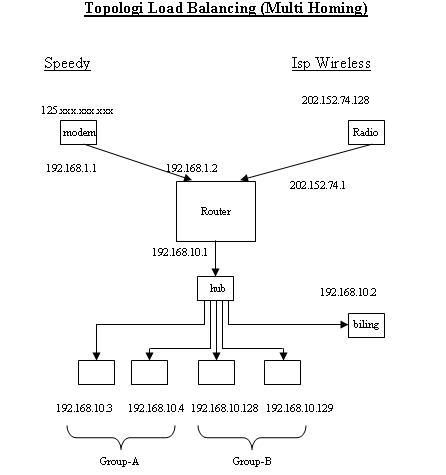
Menggunakan 3 etrernet card
ether1 ==> wireless
ether2 ==> speedy
ethet3 ==> Lan
mikrotik command:
/ip address add address 202.152.74.1/32 interface ether1
/ip address add address 192.168.1.2/32 interface ether2
/ip address add address 192.168.10.1/24 interface ether3
Membagi Ip menjadi 2 Group
add chain=prerouting action=mark-connection src-address 192.168.10.0/25 new-routing-mark= Group-A
add chain=prerouting action=mark-connection src-address 192.168.10.128/25 new-routing-mark=Group-B
Default gw masing-masing Group
Group-A=192.168.10.0/25 default gw 192.168.1.1
Group-B=192.168.10.128/25 default gw 202.152.74.128
mikrotik command:
/ip route add gateway=192.168.1.1 routing-mark=Group-A
/ip route add gateway=202.152.74.128 routing-mark=Group-B
Nat ip local
192.168.10.0/24 ==>masquerade
mikrotik command:
/ip firewall nat add chain=srcnat src-address 192.168.10.0/24 action=masquerade
Selamat mencoba dan Semoga sukses…. …
Setting dan konfigurasi Router Mikrotik
LAN —> Mikrotik RouterOS —> Modem ADSL —> INTERNET
Untuk LAN, kita menggunakan ip address class C, dengan network 192.168.10.0/24. Untuk Mikrotik RouterOS, kita perlu dua ethernet card. Satu (ether1 - 192.168.1.2/24) untuk sambungan ke Modem ADSL dan satu lagi (ether2 - 192.168.10.1/24) untuk sambungan ke LAN. Untuk Modem ADSL, IP kita set 192.168.1.1/24.
Sebelum mengetikkan apapun, pastikan Anda telah berada pada root menu dengan mengetikkan “/”
1. Set IP untuk masing² ethernet card
ip address add address=192.168.1.2/24 interface=ether1 (public)
ip address add address=192.168.10.1/24 interface=ether2 (local)
Untuk menampilkan hasil perintah di atas ketikkan perintah berikut:
ip address print
Kemudian lakukan testing dengan mencoba nge-ping ke gateway atau ke komputer yg ada pada LAN. Jika hasilnya sukses, maka konfigurasi IP Anda sudah benar
ping 192.168.1.1
ping 192.168.10.10
2. Menambahkan Routing
ip route add gateway=192.168.1.1
3. Setting DNS
ip dns set primary-dns=202.134.1.10 allow-remote-requests=yes
ip dns set secondary-dns=202.134.0.155 allow-remote-requests=yes
Karena koneksi ini menggunakan Speedy dari Telkom, maka DNS yg aq pake ya punya Telkom. Silahkan sesuaikan dengan DNS provider Anda.
Setelah itu coba Anda lakukan ping ke yahoo.com misalnya:
ping yahoo.com
Jika hasilnya sukses, maka settingan DNS sudah benar
4. Source NAT (Network Address Translation) / Masquerading
Agar semua komputer yg ada di LAN bisa terhubung ke internet juga, maka Anda perlu menambahkan NAT (Masquerade) pada Mikrotik.
ip firewall nat add chain=srcnat action=masquerade out-interface=ether1
Sekarang coba lakukan ping ke yahoo.com dari komputer yang ada di LAN
ping yahoo.com
Jika hasilnya sukses, maka setting masquerade sudah benar
5. DHCP (Dynamic Host Configuration Protocol)
Karena alasan supaya praktis, temenku pengin pake DHCP Server. Biar klo tiap ada klien yang konek, dia ga perlu setting IP secara manual. Tinggal obtain aja dari DHCP Server, beres dah. Untungnya Mikrotik ini juga ada fitur DHCP Servernya. Jadi ya ga ada masalah.. 8)
* Membuat IP Address Pool
ip pool add name=dhcp-pool ranges=192.168.0.2-192.168.0.254
* Menambahkan DHCP Network
ip dhcp-server network add address=192.168.10.0/24 gateway=192.168.10.1 dns-server=202.134.1.10,202.134.0.155
* Menambahkan Server DHCP
ip dhcp-server add name=DHCP_LAN disabled=no interface=ether2 address-pool=dhcp-pool
Sekarang coba lakukan testing dari komputer klien, untuk me-request IP Address dari Server DHCP. Jika sukses, maka sekali lagi, settingannya udah bener
6. Management Bandwidth
Agar semua komputer klien pada LAN tidak saling berebut bandwidth, maka perlu dilakukan yg namanya bandwidth management atau bandwidth control, idea: (saya menggunakan simple que supaya lebih mudah ;
queue simple add name=”Billing” target-address=192.168.10.2/32 dst-address=0.0.0.0/0 interface=Local queue=default priority=8 limit-at=16000/32000 max-limit=16000/64000
queue simple add name=”Kasir” target-addresses=192.168.10.3/32 dst-address=0.0.0.0/0 interface=Local parent=Shaping priority=8 queue=default/default limit-at=0/8000 max-limit=0/256000 total-queue=default
Lanjutkan perintah tersebut untuk semua client yang ingin di limit bnadwithnya.
7. Graphing
Mikrotik ini juga dilengkapi dengan fungsi monitoring traffic layaknya MRTG biasa. Jadi kita bisa melihat berapa banyak paket yg dilewatkan pada PC Mikrotik kita.
tool graphing set store-every=5min
Berikutnya yang akan kita monitor adalah paket² yg lewat semua interface yg ada di PC Mikrotik kita, klo di komputerku ada ether1 dan ether2.
tool graphing interface add interface=all store-on-disk=yes
Sekarang coba arahkan browser anda ke IP Router Mikrotik. Klo aq di sini:
http://192.168.10.1/graphs/
Nanti akan ada pilihan interface apa aja yg ada di router Anda. Coba klik salah satu, maka Anda akan bisa melihat grafik dari paket2 yg lewat pada interface tersebut.
Buku populer Laskar Pelangi
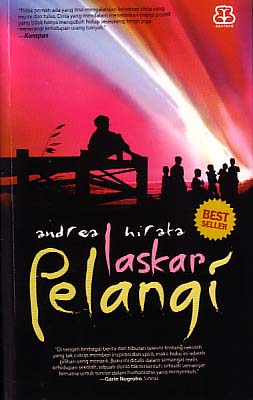
Ini kisah nyata tentang sepuluh anak kampung di Pulau Belitong, Sumatera. Mereka bersekolah di sebuah SD yang bangunannya nyaris rubuh dan kalau malam jadi kandang ternak. Sekolah itu nyaris ditutup karena muridnya tidak sampai sepuluh sebagai persyaratan minimal.
Pada hari pendaftaran murid baru, kepala sekolah dan ibu guru satu-satunya yang mengajar di SD itu tegang. Sebab sampai siang jumlah murid baru sembilan. Kepala sekolah bahkan sudah menyiapkan naskah pidato penutupan SD tersebut. Namun pada saat kritis, seorang ibu mendaftarkan anaknya yang mengalami keterbelakangan mental. "Mohon agar anak saya bisa diterima. Sebab Sekolah Luar Biasa hanya ada di Bangka," mohon sang ibu. Semua gembira. Harun, nama anak itu, menyelamatkan SD tersebut. Sekolah pun tak jadi ditutup walau sepanjang beroperasi muridnya cuma sebelas.
Kisah luar biasa tentang anak-anak Pulau Belitong itu diangkat dalam novel dengan judul 'Laskar Pelangi' oleh Andrea Hirata, salah satu dari sepuluh anak itu. Di buku tersebut Andrea mengangkat cerita bagaimana semangat anak-anak kampung miskin itu belajar dalam segala keterbatasan. Mereka bersekolah tanpa alas kaki, baju tanpa kancing, atap sekolah yang bocor jika hujan, dan papan tulis yang berlubang hingga terpaksa ditambal dengan poster Rhoma Irama.
Kisah yang tadinya bukan untuk diterbitkan itu ternyata mampu menginspirasi banyak orang. Seorang ibu di Bandung, misalnya, mengirim surat ke Kick Andy. Isinya minta agar kisah tersebut diangkat di Kick Andy karena anaknya yang membaca buku Laskar Pelangi kini bertobat dan keluar dari jerat narkoba. "Setiap malam saya mendengar suara tangis dari kamar Niko anak saya. Setelah saya intip, dia sedang membaca sebuah novel. Setelah itu, Niko berubah. Dia jadi semangat untuk ikut rehabilitasi. Kini Niko berhasil berhenti sebagai pecandu narkoba setelah membaca buku Laskar Pelangi," ungkap Windarti Kosasih, sang ibu.
Sementara Sisca yang hadir di Kick Andy mengaku setelah membaca novel itu, terdorong untuk memperbaiki hubungannya dengan sang ayah yang selama ini rusak. Begitu juga Febi, salah satu pembaca, langsung terinspirasi untuk membantu menyumbangkan buku untuk sekolah-sekolah miskin di beberapa tempat. "Saya kagum karena anak-anak yang diceritakan di buku itu penuh semangat walau fasilitas di sekolah itu jauh dari memadai," ujar Febi yang juga datang ke Kick Andy untuk bersaksi.
Andrea sendiri mengaku novel itu awalnya hanya merupakan catatan kenangannya terhadap masa kecilnya di Belitong. Dia selalu teringat sahabat-sahabatnya di masa kecil, terutama Lintang. Sebab tokoh Lintang merupakan murid yang cerdas dan penuh semangat walau hidup dalam kemiskinan. Setiap hari Lintang harus mengayuh sepeda tua yang saering putus rantainya ke sekolah. Pulang pergi sejauh 80 km. Bahkan harus melewati sungai yang banyak buayanya.
Sayang, cita-cita Lintang untuk bisa sekolah ke luar negeri, seperti yang sering didorong oleh guru mereka, terpaksa kandas. Lintang bahkan tak tamat SMP karena orangtuanya yang nelayan tidak mampu membiayai. "Lintang adalah sosok yang menginspirasi saya. Karena itu, saya bertekad meneruskan cita-cita Lintang," ujar Andrea, yang sekian puluh tahun kemudian berhasil mendapat beasiswa sekolah ke Sorbonne, Prancis.
Tim Kick Andy yang mendatangi kampung tempat SD itu berdiri, di Belitong, berhasil 'menemukan' beberapa dari tokoh anak-anak di dalam novel tersebut. Mereka kini sudah dewasa. Namun kenangan tentang masa kecil itu sangat kuat membekas. Terutama pada ibu guru Muslimah yang sangat mereka cintai. "Buku Laskar Pelangi memang saya persembahkan untuk Ibu Mus yang sangat tabah dan pantang menyerah dalam mendidik kami," ujar Andrea.
Maka sungguh menarik menyaksikan bagaimana Kick Andy mempertemukan Andrea dengan Ibu Guru Muslimah di studio Metro TV. Apalagi ketika Bu Mus membawa barang-barang yang mempunyai kenangan tersendiri bagi Andrea dan teman-teman kecilnya dulu di kampung. Kenangan yang diceritakan kembali oleh Andrea dengan jenaka. Juga termasuk darimana Andrea mengambil nama yang dipakainya hingga sekarang ini.
Sungguh sebuah novel -- yang diangkat dari kisah nyata -- yang sangat menggugah. Novel yang membuat siapa pun yang membaca akan merasa bersalah dan berdosa jika tidak mensyukuri hidup. Itu pula sebabnya sutradara Riri Reza dan Produser Mira Lesmana tertarik untuk mengangkat kisah ini ke layar film.
Berminat hubungi kami
Karya Gunawan
email: jagungodak@telkom.net
hp: 03706641314
Setting Mikrotik sebagai router
Ada pun fitur2 nya sbb:
* Firewall and NAT - stateful packet filtering; Peer-to-Peer protocol filtering; source and destination NAT; classification by source MAC, IP addresses (networks or a list of networks) and address types, port range, IP protocols, protocol options (ICMP type, TCP flags and MSS), interfaces, internal packet and connection marks, ToS (DSCP) byte, content, matching sequence/frequency, packet size, time and more...
* Routing - Static routing; Equal cost multi-path routing; Policy based routing (classification done in firewall); RIP v1 / v2, OSPF v2, BGP v4
* Data Rate Management - Hierarchical HTB QoS system with bursts; per IP / protocol / subnet / port / firewall mark; PCQ, RED, SFQ, FIFO queue; CIR, MIR, contention ratios, dynamic client rate equalizing (PCQ), bursts, Peer-to-Peer protocol limitation
* HotSpot - HotSpot Gateway with RADIUS authentication and accounting; true Plug-and-Play access for network users; data rate limitation; differentiated firewall; traffic quota; real-time status information; walled-garden; customized HTML login pages; iPass support; SSL secure authentication; advertisement support
* Point-to-Point tunneling protocols - PPTP, PPPoE and L2TP Access Concentrators and clients; PAP, CHAP, MSCHAPv1 and MSCHAPv2 authentication protocols; RADIUS authentication and accounting; MPPE encryption; compression for PPPoE; data rate limitation; differentiated firewall; PPPoE dial on demand
* Simple tunnels - IPIP tunnels, EoIP (Ethernet over IP)
* IPsec - IP security AH and ESP protocols; MODP Diffie-Hellman groups 1,2,5; MD5 and SHA1 hashing algorithms; DES, 3DES, AES-128, AES-192, AES-256 encryption algorithms; Perfect Forwarding Secrecy (PFS) MODP groups 1,2,5
* Proxy - FTP and HTTP caching proxy server; HTTPS proxy; transparent DNS and HTTP proxying; SOCKS protocol support; DNS static entries; support for caching on a separate drive; access control lists; caching lists; parent proxy support
* DHCP - DHCP server per interface; DHCP relay; DHCP client; multiple DHCP networks; static and dynamic DHCP leases; RADIUS support
* VRRP - VRRP protocol for high availability
* UPnP - Universal Plug-and-Play support
* NTP - Network Time Protocol server and client; synchronization with
GPS system
* Monitoring/Accounting - IP traffic accounting, firewall actions logging, statistics graphs accessible via HTTP
* SNMP - read-only access
* M3P - MikroTik Packet Packer Protocol for Wireless links and Ethernet
* MNDP - MikroTik Neighbor Discovery Protocol; also supports Cisco Discovery Protocol (CDP)
* Tools - ping; traceroute; bandwidth test; ping flood; telnet; SSH; packet sniffer; Dynamic DNS update tool
Layer 2 connectivity
* Wireless - IEEE802.11a/b/g wireless client and access point (AP) modes; Nstreme and Nstreme2 proprietary protocols; Wireless Distribution System (WDS) support; virtual AP; 40 and 104 bit WEP; WPA pre-shared key authentication; access control list; authentication with RADIUS server; roaming (for wireless client); AP bridging
* Bridge - spanning tree protocol; multiple bridge interfaces; bridge firewalling, MAC
* VLAN - IEEE802.1q Virtual LAN support on Ethernet and wireless links; multiple VLANs; VLAN bridging
* Synchronous - V.35, V.24, E1/T1, X.21, DS3 (T3) media types; sync-PPP, Cisco HDLC, Frame Relay line protocols; ANSI-617d (ANDI or annex D) and Q933a (CCITT or annex A) Frame Relay LMI types
* Asynchronous - s*r*al PPP dial-in / dial-out; PAP, CHAP, MSCHAPv1 and MSCHAPv2 authentication protocols; RADIUS authentication and accounting; onboard s*r*al ports; modem pool with up to 128 ports; dial on demand
* ISDN - ISDN dial-in / dial-out; PAP, CHAP, MSCHAPv1 and MSCHAPv2 authentication protocols; RADIUS authentication and accounting; 128K bundle support; Cisco HDLC, x75i, x75ui, x75bui line protocols; dial on demand
* SDSL - Single-line DSL support; line termination and network termination modes
Instalasi dapat dilakukan pada Standard computer PC.
PC yang akan dijadikan router mikrotikpun tidak memerlukan resource
yang cukup besar untuk penggunaan standard, misalnya hanya sebagai gateway.
berikut spec minimal nya :
* CPU and motherboard - bisa pake P1 ampe P4, AMD, cyrix asal yang bukan multi-prosesor
* RAM - minimum 32 MiB, maximum 1 GiB; 64 MiB atau lebih sangat dianjurkan, kalau mau sekalian dibuat proxy , dianjurkan 1GB... perbandingannya, 15MB di memori ada 1GB di proxy..
* HDD minimal 128MB parallel ATA atau Compact Flash, tidak dianjurkan menggunakan UFD, SCSI, apa lagi S-ATA Very Happy
*NIC 10/100 atau 100/1000
Untuk keperluan beban yang besar ( network yang kompleks, routing yang rumit dll) disarankan untuk mempertimbangkan pemilihan resource PC yang memadai.
Lebih lengkap bisa dilihat di www.mikrotik.com.
Meskipun demikian Mikrotik bukanlah free software, artinya kita harus membeli licensi terhadap segala fasiltas yang disediakan. Free trial hanya untuk 24 jam saja.
Kita bisa membeli software mikrotik dalam bentuk CD yang diinstall pada Hard disk atau disk on module (DOM). Jika kita membeli DOM tidak perlu install tetapi tinggal menancapkan DOM pada slot IDE PC kita.
Langkah-langkah berikut adalah dasar-dasar setup mikrotik yang dikonfigurasikan untuk jaringan
sederhana sebagai gateway server.
1. Langkah pertama adalah install Mikrotik RouterOS pada PC atau pasang DOM.
2. Login Pada Mikrotik Routers melalui console :
MikroTik v2.9.7
Login: admin
Password: (kosongkan)
Sampai langkah ini kita sudah bisa masuk pada mesin Mikrotik. User default adalah admin
dan tanpa password, tinggal ketik admin kemudian tekan tombol enter.
3. Untuk keamanan ganti password default
[admin@Mikrotik] > password
old password: *****
new password: *****
retype new password: *****
[admin@ Mikrotik]] >
4. Mengganti nama Mikrotik Router, pada langkah ini nama server akan diganti menjadi “XAVIERO” (nama ini sih bebas2 aja mo diganti)
[admin@Mikrotik] > system identity set name=XAVIERO
[admin@XAVIERO] >
5. Melihat interface pada Mikrotik Router
[admin@XAVIERO] > interface print
Flags: X - disabled, D - dynamic, R - running
# NAME TYPE RX-RATE TX-RATE MTU
0 R ether1 ether 0 0 1500
1 R ether2 ether 0 0 1500
[admin@XAVIERO] >
6. Memberikan IP address pada interface Mikrotik. Misalkan ether1 akan kita gunakan untuk koneksi ke Internet dengan IP 192.168.0.1 dan ether2 akan kita gunakan untuk network local kita dengan IP 172.16.0.1
[admin@XAVIERO] > ip address add address=192.168.0.1
netmask=255.255.255.0 interface=ether1
[admin@XAVIERO] > ip address add address=172.16.0.1
netmask=255.255.255.0 interface=ether2
7. Melihat konfigurasi IP address yang sudah kita berikan
[admin@XAVIERO] >ip address print
Flags: X - disabled, I - invalid, D - dynamic
# ADDRESS NETWORK BROADCAST INTERFACE
0 192.168.0.1/24 192.168.0.0 192.168.0.63 ether1
1 172.16.0.1/24 172.16.0.0 172.16.0.255 ether2
[admin@XAVIERO] >
8. Memberikan default Gateway, diasumsikan gateway untuk koneksi internet adalah 192.168.0.254
[admin@XAVIERO] > /ip route add gateway=192.168.0.254
9. Melihat Tabel routing pada Mikrotik Routers
[admin@XAVIERO] > ip route print
Flags: X - disabled, A - active, D - dynamic,
C - connect, S - static, r - rip, b - bgp, o - ospf
# DST-ADDRESS PREFSRC G GATEWAY DISTANCE INTERFACE
0 ADC 172.16.0.0/24 172.16.0.1 ether2
1 ADC 192.168.0.0/26 192.168.0.1 ether1
2 A S 0.0.0.0/0 r 192.168.0.254 ether1
[admin@XAVIERO] >
10. Tes Ping ke Gateway untuk memastikan konfigurasi sudah benar
[admin@XAVIERO] > ping 192.168.0.254
192.168.0.254 64 byte ping: ttl=64 time<1 ms
192.168.0.254 64 byte ping: ttl=64 time<1 ms
2 packets transmitted, 2 packets received, 0% packet loss
round-trip min/avg/max = 0/0.0/0 ms
[admin@XAVIERO] >
11. Setup DNS pada Mikrotik Routers
[admin@XAVIERO] > ip dns set primary-dns=192.168.0.10 allow-remoterequests=no
[admin@XAVIERO] > ip dns set secondary-dns=192.168.0.11 allow-remoterequests=no
12. Melihat konfigurasi DNS
[admin@XAVIERO] > ip dns print
primary-dns: 192.168.0.10
secondary-dns: 192.168.0.11
allow-remote-requests: no
cache-size: 2048KiB
cache-max-ttl: 1w
cache-used: 16KiB
[admin@XAVIERO] >
13. Tes untuk akses domain, misalnya dengan ping nama domain
[admin@XAVIERO] > ping yahoo.com
216.109.112.135 64 byte ping: ttl=48 time=250 ms
10 packets transmitted, 10 packets received, 0% packet loss
round-trip min/avg/max = 571/571.0/571 ms
[admin@XAVIERO] >
Jika sudah berhasil reply berarti seting DNS sudah benar.
14. Setup Masquerading, Jika Mikrotik akan kita pergunakan sebagai gateway server maka agar client computer pada network dapat terkoneksi ke internet perlu kita masquerading.
[admin@XAVIERO]> ip firewall nat add action=masquerade outinterface=
ether1 chain:srcnat
[admin@XAVIERO] >
15. Melihat konfigurasi Masquerading
[admin@XAVIERO]ip firewall nat print
Flags: X - disabled, I - invalid, D - dynamic
0 chain=srcnat out-interface=ether1 action=masquerade
[admin@XAVIERO] >
Setelah langkah ini bisa dilakukan pemeriksaan untuk koneksi dari jaringan local. Dan jika berhasil berarti kita sudah berhasil melakukan instalasi Mikrotik Router sebagai Gateway server. Setelah terkoneksi dengan jaringan Mikrotik dapat dimanage menggunakan WinBox
yang bisa di download dari Mikrotik.com atau dari server mikrotik kita.
Misal Ip address server
mikrotik kita 192.168.0.1, via browser buka http://192.168.0.1 dan download WinBox dari situ.
Jika kita menginginkan client mendapatkan IP address secara otomatis maka perlu kita setup dhcp server pada Mikrotik. Berikut langkah-langkahnya :
1.Buat IP address pool
/ip pool add name=dhcp-pool ranges=172.16.0.10-172.16.0.20
2. Tambahkan DHCP Network dan gatewaynya yang akan didistribusikan ke client Pada contoh ini networknya adalah 172.16.0.0/24 dan gatewaynya 172.16.0.1
/ip dhcp-server network add address=172.16.0.0/24 gateway=172.16.0.1
3. Tambahkan DHCP Server ( pada contoh ini dhcp diterapkan pada interface ether2 )
/ip dhcp-server add interface=ether2 address-pool=dhcp-pool
4. Lihat status DHCP server
[admin@XAVIERO]> ip dhcp-server print
Flags: X - disabled, I - invalid
# NAME INTERFACE RELAY ADDRESS-POOL LEASE-TIME ADD-ARP
0 X dhcp1 ether2
Tanda X menyatakan bahwa DHCP server belum enable maka perlu dienablekan terlebih dahulu pada langkah 5.
5. Jangan Lupa dibuat enable dulu dhcp servernya
/ip dhcp-server enable 0
kemudian cek kembali dhcp-server seperti langkah 4, jika tanda X sudah tidak ada berarti sudah aktif.
6. Tes Dari client
c:\>ping www.yahoo.com
untuk bandwith controller, bisa dengan sistem simple queue ataupun bisa dengan mangle
[admin@XAVIERO] queue simple> add name=Komputer01
interface=ether2 target-address=172.16.0.1/24 max-limit=65536/131072
[admin@XAVIERO] queue simple> add name=Komputer02
interface=ether2 target-address=172.16.0.2/24 max-limit=65536/131072
dan seterusnya...
Kesimpulan :
ada beberapa hal yang perlu diatur / pada mikrotik untuk bisa digunakan sebagai router:
1. Pastikan kita memiliki 2 interface : interface yang pertama beri nama public dan interface kedua beri nama local
2. Memasukan IP pada setiap interface dengan perintah Setup
3. memasukan DNS dengan perintah >>>> ip dns edit primary-dns=......... secondary-dns=......
4. Mengconfigurasi firewall dengan perintah >>>>> ip firewall nat add chain=srclist scr-address=10.208.22.0/24 dst-address=0.0.0.0/24 action=masquarade
5. selesai
Setting Mikrotik Wireless Bridge
Mode bridge memungkinkan network yang satu tergabung dengan network di sisi satunya secara transparan, tanpa perlu melalui routing, sehingga mesin yang ada di network yang satu bisa memiliki IP Address yang berada dalam 1 subnet yang sama dengan sisi lainnya.
Namun, jika jaringan wireless kita sudah cukup besar, mode bridge ini akan membuat traffic wireless meningkat, mengingat akan ada banyak traffic broadcast dari network yang satu ke network lainnya. Untuk jaringan yang sudah cukup besar, saya menyarankan penggunaan mode routing.

![]()
Konfigurasi Pada Access Point
1. Buatlah sebuah interface bridge yang baru, berilah nama bridge1

2. Masukkan ethernet ke dalam interface bridge

3. Masukkan IP Address pada interface bridge1

4. Selanjutnya adalah setting wireless interface. Kliklah pada menu Wireless (1), pilihlah tab interface (2) lalu double click pada nama interface wireless yang akan digunakan (3). Pilihlah mode AP-bridge (4), tentukanlah ssid (5), band 2.4GHz-B/G (6), dan frekuensi yang akan digunakan (7). Jangan lupa mengaktifkan default authenticated (8) dan default forward (9). Lalu aktifkankanlah interface wireless (10) dan klik OK (11).

5. Berikutnya adalah konfigurasi WDS pada wireless interface yang digunakan. Bukalah kembali konfigurasi wireless seperti langkah di atas, pilihlah tab WDS (1). Tentukanlah WDS Mode dynamic (2) dan pilihlah bridge interface untuk WDS ini (3). Lalu tekan tombol OK.

6. Langkah selanjutnya adalah menambahkan virtual interface WDS. Tambahkan interface WDS baru seperti pada gambar, lalu pilihlah interface wireless yang kita gunakan untuk WDS ini. Lalu tekan OK.

7. Jika WDS telah ditambahkan, maka akan tampak interface WDS baru seperti pada gambar di bawah.

![]()
Konfigurasi pada Wireless Station
Konfigurasi pada wireless station hampir sama dengan langkah-langkah di atas, kecuali pada langkah memasukkan IP Address dan konfigurasi wirelessnya. Pada konfigurasi station, mode yang digunakan adalah station-wds, frekuensi tidak perlu ditentukan, namun harus menentukan scan-list di mana frekuensi pada access point masuk dalam scan list ini. Misalnya pada access point kita menentukan frekuensi 2412, maka tuliskanlah scan-list 2400-2500.
Pengecekan link
Jika link wireless yang kita buat sudah bekerja dengan baik, maka pada menu wireless, akan muncul status R (lihat gambar di bawah).

Selain itu, mac-address dari wireless yang terkoneksi juga bisa dilihat pada jendela registration (lihat gambar di bawah).

![]()
Konfigurasi keamanan jaringan wireless
Pada Mikrotik, cara paling mudah untuk menjaga keamanan jaringan adalah dengan mendaftarkan mac-address wireless pasangan pada access list. Hal ini harus dilakukan pada sisi access point maupun pada sisi client. Jika penginputan access-list telah dilakukan, maka matikanlah fitur default authenticated pada wireless, maka wireless lain yang mac addressnya tidak terdaftar tidak akan bisa terkoneksi ke jaringan kita.
Jika kita menginginkan fitur keamanan yang lebih baik, kita juga bisa menggunakan enkripsi baik WEP maupun WPA.





